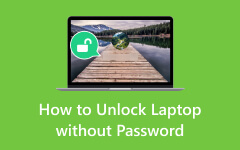Réinitialisation d'usine HP Mini sans mot de passe ? Obtenez les solutions ici
La réinitialisation d'un ordinateur portable HP aux paramètres d'usine sans mot de passe peut être nécessaire dans diverses situations. HP, marque pionnière dans le monde de l'informatique, a une riche histoire en matière de fourniture d'ordinateurs portables innovants aux utilisateurs. Ainsi, si vous avez oublié votre mot de passe, acquis un ordinateur portable HP d'occasion avec un mot de passe inconnu ou si vous souhaitez effacer toutes les données et recommencer à zéro, l'option de réinitialisation d'usine peut fournir une table rase. Ce processus rétablit votre ordinateur portable HP dans son état d'origine, supprimant toutes les données et paramètres personnels. Il est essentiel d'aborder cette tâche avec prudence, car elle peut entraîner une perte de données. À l’avenir, nous explorerons les étapes et les stratégies pour comment réinitialiser un ordinateur portable HP sans mot de passe. Ces techniques peuvent vous aider à reprendre le contrôle et à optimiser les performances de votre ordinateur portable.

- Partie 1. Comment réinitialiser un ordinateur portable HP avec un mot de passe
- Partie 2. Réinitialisation d'un ordinateur portable HP sans mot de passe - Méthode par défaut
- Partie 3. Réinitialiser le mot de passe et réinitialiser l'ordinateur portable HP - Méthode avancée
- Partie 4. FAQ sur la réinitialisation d'usine des ordinateurs portables HP
Partie 1. Comment réinitialiser un ordinateur portable HP avec un mot de passe
La réinitialisation des ordinateurs portables HP aux paramètres d'usine est utile pour diverses raisons. Par exemple, cela inclut la résolution de problèmes de performances ou la préparation de votre appareil à la vente. Cela peut être fait même si vous disposez du mot de passe de l'ordinateur portable. Cette méthode fournit un guide concis sur la manière d'effectuer une réinitialisation d'usine avec un mot de passe. Suivez ces étapes simples pour restaurer votre ordinateur portable HP à sa configuration d'origine tout en préservant la sécurité de vos données. En faisant cela, vous pouvez aussi facilement changer le nom du compte utilisateur dans Windows 10 appareil.
Étape 1Tout d’abord, sauvegardez vos données, en particulier les fichiers importants. Une fois terminé, ouvrez Paramètres Windows du Accueil menu.
Étape 2Ensuite, allez à Mise à jour et sécurité et cliquez sur Récupération. Ensuite, sélectionnez Réinitialiser ce PC ainsi que Supprimer tout. Choisissez une suppression rapide ou complète des données.
Étape 3Confirmez la réinitialisation et démarrez le processus. Votre ordinateur portable HP redémarrera et se réinitialisera. Enfin, suivez le guide à l'écran pour terminer la configuration.
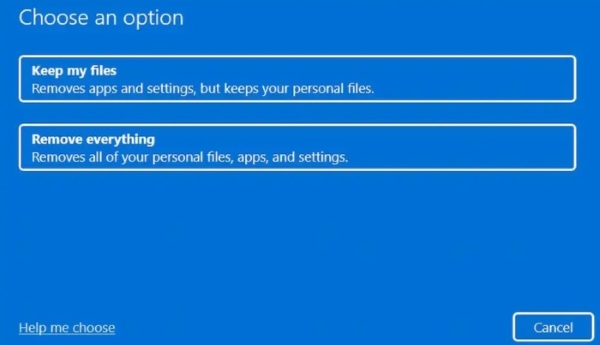
Partie 2. Réinitialisation d'un ordinateur portable HP sans mot de passe - Méthode par défaut
Conduite comment réinitialiser les paramètres d'usine de Windows 7 sur un ordinateur portable HP sans mot de passe à l'aide de HP Recovery Manager est possible. Veuillez noter que cette méthode effacera complètement toutes les données de votre ordinateur, y compris les fichiers personnels et les programmes installés. Assurez-vous d'avoir sauvegardé toutes les données importantes avant de continuer. N'oubliez pas non plus que les étapes et options spécifiques peuvent varier légèrement en fonction du modèle de votre ordinateur portable HP et de la version de HP Recovery Manager installée. Voici comment procéder :
Étape 1Dans la zone de recherche Windows 10, commencez à taper Recovery Manager puis sélectionnez HP Recovery Manager à partir des résultats de recherche. Si une boîte de dialogue Contrôle de compte d'utilisateur apparaît, cliquez sur Oui pour confirmer.
Étape 2Sélectionnez Environnement de récupération Windows du volet de gauche d’aide lorsque HP Recovery Manager s'ouvre. Cette action lancera un redémarrage du système dans le Environnement de récupération Windows. Après cela, frappez le Choisir une option Écran, cliquez sur Résolution des problèmes, et sélectionnez Récupération du système.
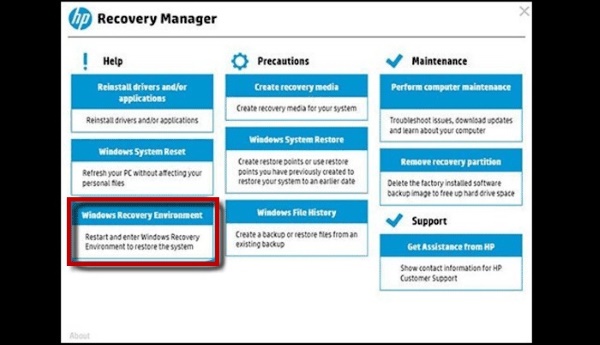
Étape 3Ensuite, choisissez Restaurer sans sauvegarder vos fichiers et cliquez sur Suivant. Attendez pendant que Recovery Manager prépare la récupération du système. Suivez n'importe quelle commande à l'écran pour terminer la réinitialisation d'usine de l'ordinateur portable HP. Sachez que l'ordinateur portable peut redémarrer plusieurs fois au cours de ce processus.
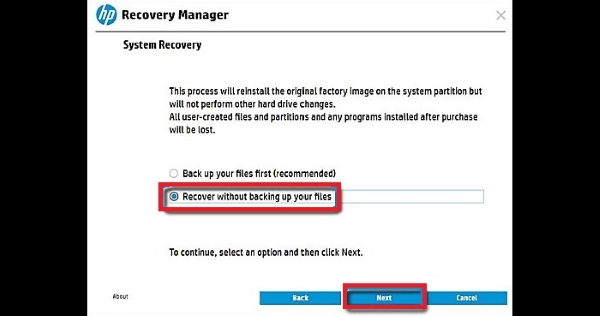
Partie 3. Réinitialiser le mot de passe et réinitialiser l'ordinateur portable HP - Méthode avancée
Si les solutions ci-dessus sont compliquées pour votre niveau de compétence, vous pouvez utiliser Tipard Windows Password Reset. L'outil peut vous aider à réinitialiser sans effort le mot de passe de votre ordinateur portable HP si vous ne vous en souvenez pas par erreur. Ensuite, après avoir déverrouillé votre appareil, vous pouvez instantanément effectuer une réinitialisation d'usine. De plus, l'outil peut réinitialiser le mot de passe de l'ordinateur portable via un périphérique de réinitialisation de mot de passe, comme un CD, un DVD ou une clé USB. Le logiciel gravera la clé des appareils pour vous aider à réinitialiser un ordinateur portable HP verrouillé.
De plus, vous pouvez réinitialiser d'autres ordinateurs portables que HP. Cela inclut Asus, Lenovo, Sony, MSI, Acer et autres. Découvrez plus de fonctionnalités clés de l'outil et un ordinateur portable HP réinitialisé aux paramètres d'usine sans guide de mot de passe.
Fonctionnalités clés
- • Le logiciel propose trois éditions polyvalentes, dont Standard, Platinum et Ultimate, qui répondent à tous vos besoins liés aux mots de passe.
- • Vous pouvez facilement réinitialiser l'administrateur local de l'ordinateur portable HP avec une option permettant de créer un nouveau compte.
- • L'outil possède une interface claire et simple, facile à utiliser. Ceci est utile pour les utilisateurs qui doivent être plus compétents dans l’utilisation des applications informatiques.
Étape 1Acquérir l'application HP de réinitialisation de mot de passe
Accédez à la Téléchargement gratuit ci-dessous et discutez dessus jusqu'à ce que le programme d'installation du logiciel soit enregistré sur un ordinateur qui n'a pas de mot de passe. Après un moment, observez le guide sur la fenêtre de commande et suivez-le pour conserver complètement le logiciel. Une fois terminé, ouvrez l'application de réinitialisation du mot de passe.
Étape 2Configurer le lecteur de réinitialisation
Ensuite, branchez un CD/DVD ou une clé USB comme lecteur de réinitialisation de mot de passe sur l'ordinateur accessible. Ensuite, sélectionnez la gravure CD / DVD or USB depuis l'interface principale de l'application pour graver le lecteur de réinitialisation. Attendez quelques secondes jusqu'à ce qu'il soit terminé.
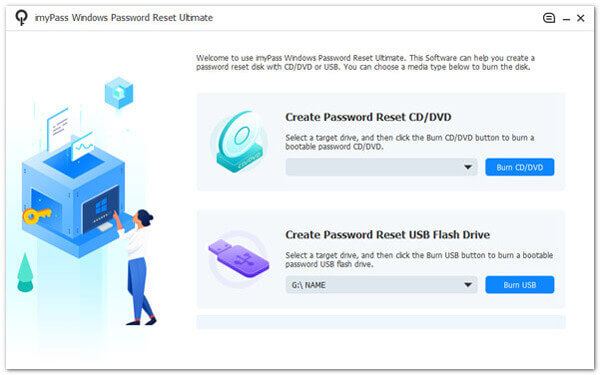
Étape 3sd
Retirez le lecteur de l'ordinateur accessible et branchez-le sur l'ordinateur portable HP verrouillé. Déplacer vers le Environnement de préinstallation Windows et suivez les invites à l'écran. Après cela, déterminez le lecteur utilisé dans le Menu de démarrage.

Étape 4Réinitialiser l'ordinateur portable HP sans mot de passe
Une fois les étapes ci-dessus terminées, recherchez votre compte Windows préféré pour réinitialiser son mot de passe. Assurez-vous de frapper le OK bouton pour appliquer vos choix. Enfin, cliquez sur Réinitialiser le mot de passe pour commencer le processus. N'oubliez pas de ne pas éteindre votre ordinateur portable pendant le processus.
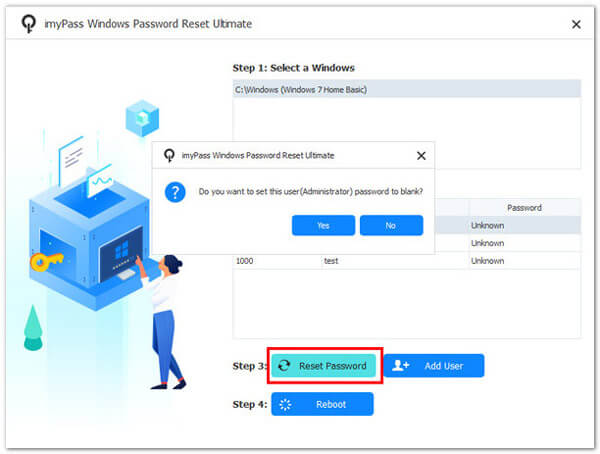
Étape 5Réinitialiser l'ordinateur portable HP aux paramètres d'usine
Après avoir déverrouillé votre ordinateur portable HP, vous pouvez maintenant effectuer une réinitialisation d'usine. Vous pouvez réinitialiser l'appareil en utilisant les paramètres de réinitialisation par défaut de l'appareil. Enfin, n'oubliez pas de créer une sauvegarde de vos fichiers avant de procéder à une réinitialisation complète des paramètres d'usine.
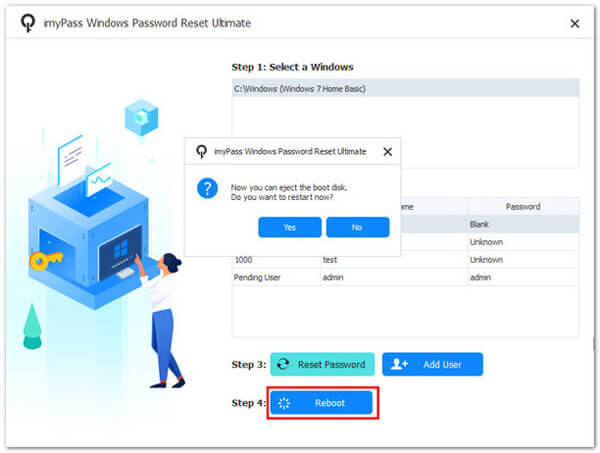
Partie 4. FAQ sur la réinitialisation d'usine des ordinateurs portables HP
Qu'est-ce qu'une réinitialisation d'usine sur un ordinateur portable HP ?
Une réinitialisation d'usine, également appelée restauration d'usine ou réinitialisation aux paramètres d'usine, est un processus qui efface toutes les données de votre ordinateur portable HP et le restaure à l'état dans lequel il se trouvait lorsqu'il a quitté l'usine. Cela peut aider à résoudre les problèmes logiciels et à remettre votre ordinateur à zéro.
Comment puis-je effectuer une réinitialisation d’usine sur mon ordinateur portable HP ?
Selon le modèle de votre ordinateur portable HP, le processus peut différer mais implique généralement l'accès aux options de récupération au démarrage. Vous devrez peut-être appuyer sur des touches spécifiques, utiliser le logiciel de récupération HP ou utiliser un outil de déverrouillage si vous ne pouvez pas accéder à votre appareil. Consultez le manuel d'utilisation de votre ordinateur portable ou le site Web d'assistance officiel de HP pour obtenir des instructions détaillées.
Une réinitialisation d'usine supprimera-t-elle toutes mes données et programmes ?
Une réinitialisation d'usine supprimera vos données personnelles, vos applications et vos paramètres. Il est essentiel de sauvegarder tous les fichiers importants et de répertorier vos programmes installés avant de continuer.
Ai-je besoin d'un support de récupération pour une réinitialisation d'usine ?
De nombreux ordinateurs portables HP disposent de partitions de récupération intégrées qui peuvent être utilisées pour une réinitialisation d'usine. Dans la plupart des cas, vous n'aurez pas besoin de supports de récupération comme des DVD ou des clés USB. Cependant, créer un support de récupération comme sauvegarde est une bonne pratique si votre partition de récupération est endommagée.
Puis-je annuler une réinitialisation d’usine sur mon ordinateur portable HP ?
Une fois que vous avez effectué une réinitialisation d'usine, les données sont généralement irrécupérables, il est donc crucial de s'en assurer avant de continuer. Vous pouvez réinstaller vos applications et restaurer vos fichiers à partir d'une sauvegarde, mais l'état précédent de votre ordinateur portable ne peut pas être entièrement restauré.
Conclusion
Pour conclure, un réinitialiser l'ordinateur portable HP Windows 7 sans mot de passe est une solution puissante pour résoudre les problèmes logiciels persistants et restaurer le système à son état d'origine. Il s’agit cependant d’un processus qui doit être abordé avec prudence. Il efface définitivement toutes les données personnelles, applications et paramètres. Par conséquent, une sauvegarde et une préparation méticuleuses sont essentielles. De plus, vous pouvez naviguer avec succès dans cette procédure en consultant les ressources officielles de HP et en suivant les instructions spécifiques au modèle. Une réinitialisation d'usine permet un nouveau départ et peut insuffler une nouvelle vie à un ordinateur portable HP. En outre, il est crucial de peser les avantages par rapport à la perte de données pour prendre des décisions éclairées sur le moment et la manière de procéder.